Aplicar formatos - Dibujar bordes a Tabla, Formato a cantidades y Combinar Celdas
Seguiremos dando el formato de tabla a nuestro presupuesto, para mejorar su presentación. Practiquemos nuevamente este proceso.
Sombreamos las celdas que conformarán la tabla, luego seleccionamos el botón de la barra de herramientas que se utiliza para dibujar los Bordes de las celdas y desplegamos las opciones.
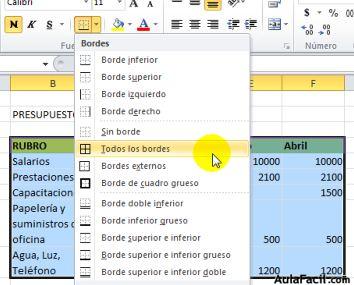
En las opciones que se desplegan seleccionamos Todos los bordes, esto dibujará los bordes a todas las celdas y en caso de querer imprimir en otro momento la tabla se verá correctamente
Pasemos ahora a dar Formato de Cantidades
Si nos fijamos en nuestra tabla, las cantidades se encuentran sin separador de miles ni decimales. Pero podemos dar este formato a las celdas.
Seleccionamos el área a la que queremos dar formato. En este caso las cantidades.

Seleccionamos y pulsamos de la barra de herramientas del botón Inicio, la opción para dar el estilo de miles o millares.
Así nuestra tabla quedará con las cantidades en miles con punto décimal y la información visualizada.
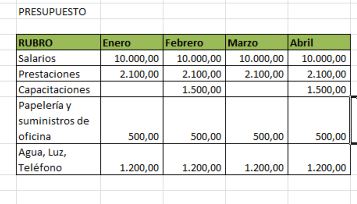
Un paso más a realizar será Combinar Celdas. Vamos a unir varias celdas de forma que tendremos una nueva celda más grande que ocupa varias filas o columnas.
Si observamos el Título General para nuestra tabla es Presupuesto, el cual podemos centrarlo en la presentación del mismo.
Sombreamos la celda donde se encuentra la palabra Presupuesto y las demás celdas a continuación, en este caso desde la celda B2 hasta la celda F2. Que son las celdas que queremos combinar para centrar la información.
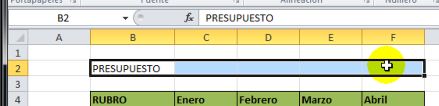
2. Buscamos y seleccionamos el botón Combinar y centrar la alineación de la barra de herramientas
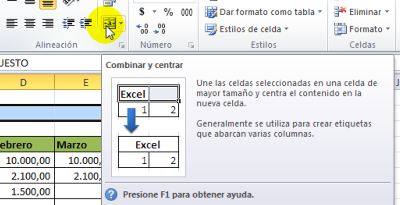
Al aplicar esto todas las Celdas seleccionadas se convertirán en una sola
Ver Vídeo
